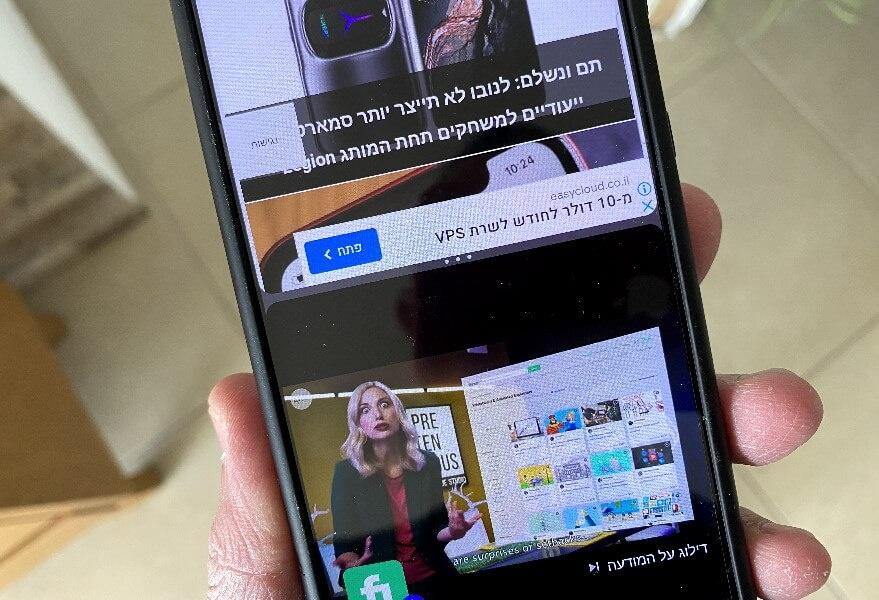סמסונג מודעת לכך שיש לא מעט משתמשים שאוהבים לעבוד עם מספר אפליקציות במקביל, אז היא הוסיפה לממשק המשתמש שלה – One UI, מצב מאוד יעיל ושימושי שנקרא "תצוגת מסך מפוצל".
מצב זה מאפשר לפתוח שני חלונות על המסך ולמקם אותם אחד מתחת לשני או אחד ליד השני, אם תשתמשו במכשיר במצב אופקי. בכל חלון ניתן לפתוח אפליקציה שונה ולהשתמש בשתי האפליקציות בו-זמנית.
למה זה שימושי ? נניח שאתם מעוניינים לצפות באיזשהו סרטון ותוך כדי לרשום לעצמכם הערות. באמצעות מצב זה תוכלו לפתוח בחלון אחד את אפליקציית יוטיוב למשל ולנגן את הסרטון ובחלון השני לפתוח את אפליקציית ההערות, ליצור הערה חדשה ולרשום הערות שקשורות לסרטון שאתם צופים בו.
איך משתמשים בשתי אפליקציות במקביל במכשיר הגלקסי
ראשית כל, הגיעו לחלון שבו מוצגות כל האפליקציות שפתוחות כרגע במכשיר שלכם.
ניתן להגיע לחלון זה על ידי לחיצה על הלחצן עם שלושת הקווים שמופיע בפינה השמאלית התחתונה של המסך, או על ידי החלקת המסך כלפי מעלה מהחלק התחתון (תלוי בהגדרות המכשיר).

בחלון שנפתח, לחצו על הסמל (אייקון) של אחת האפליקציות המופיעות בחלון.
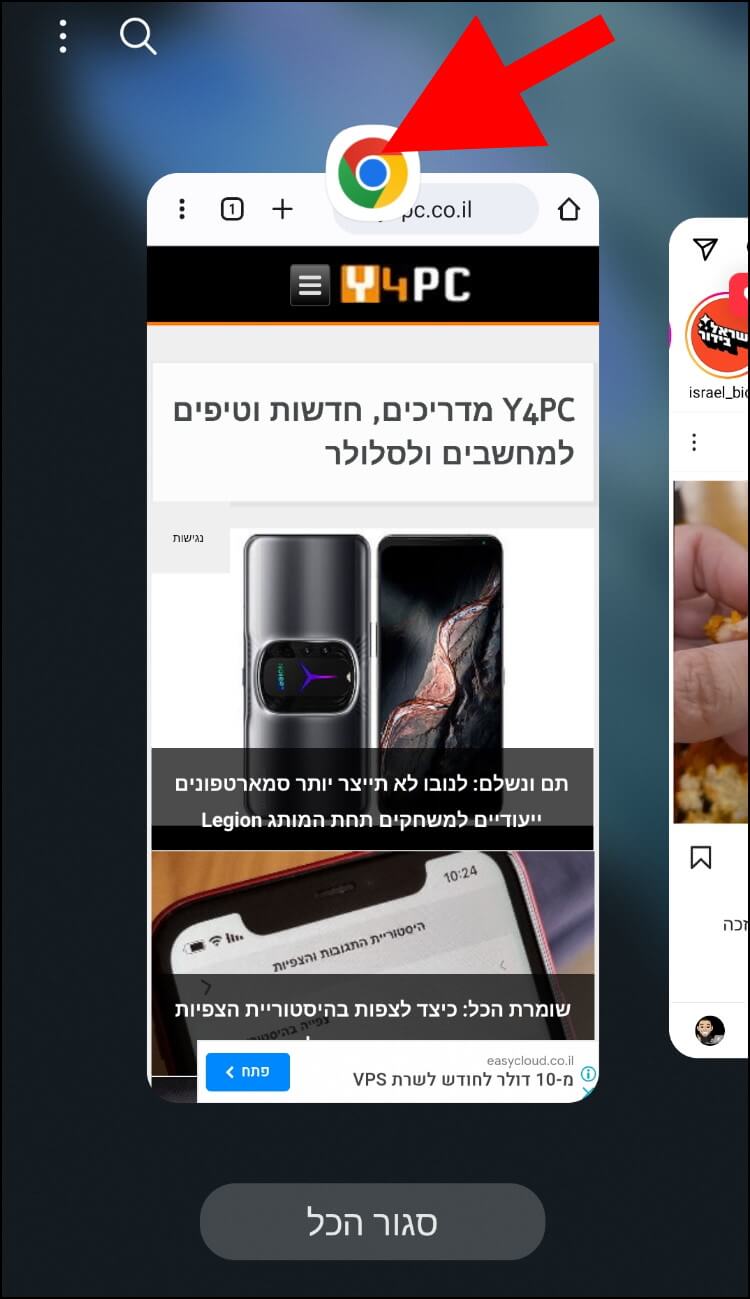
בתפריט שנפתח מתחת לסמל של האפליקציה, לחצו על "פתח בתצוגת מסך מפוצל".
הערה: יש אפליקציות שבהן מצב "תצוגת מסך מפוצל" לא מופיע בתפריט שנפתח. במקרים כאלה, נסו ללחוץ על סמלים של אפליקציות אחרות שמופיעות בחלון זה.
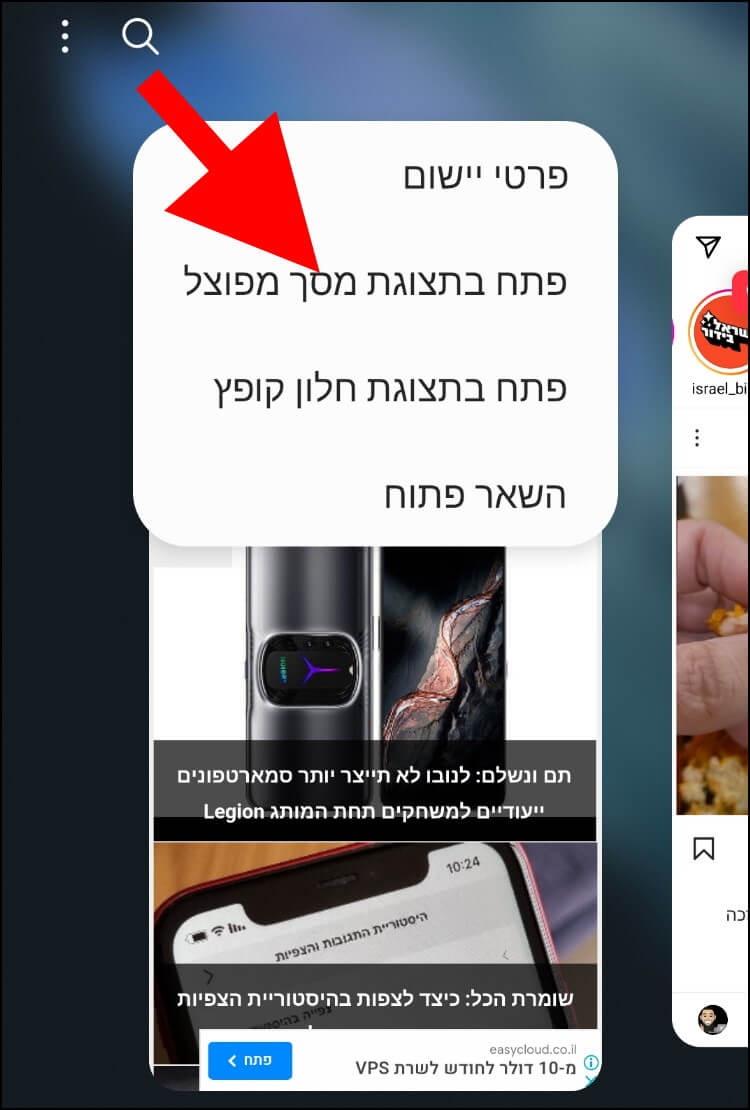
בחלון שנפתח בחלק התחתון של המסך, בחרו את האפליקציה שתרצו לפתוח בתוכו. האפליקציות מחולקות לפי קטגוריות:
יישומים אחרונים – אפליקציות שהשתמשתם בהן לאחרונה.
יישומים בשימוש נפוץ – אפליקציות שאתם משתמשים בהן בדרך כלל.
ואם תגללו את החלון למטה, תוכלו לראות את כל האפליקציות המותקנות במכשיר שלכם ולבחור אחת מהרשימה.
ניתן גם לבצע חיפוש לאפליקציה מסוימת על ידי לחיצה על לחצן החיפוש (סמל בצורת זכוכית מגדלת) שנמצא בפינה השמאלית העליונה בחלון שנפתח בחלק התחתון של המסך.
לאחר שתבחרו את האפליקציה הרצויה, תוכלו לעבוד עם שתי האפליקציות במקביל.
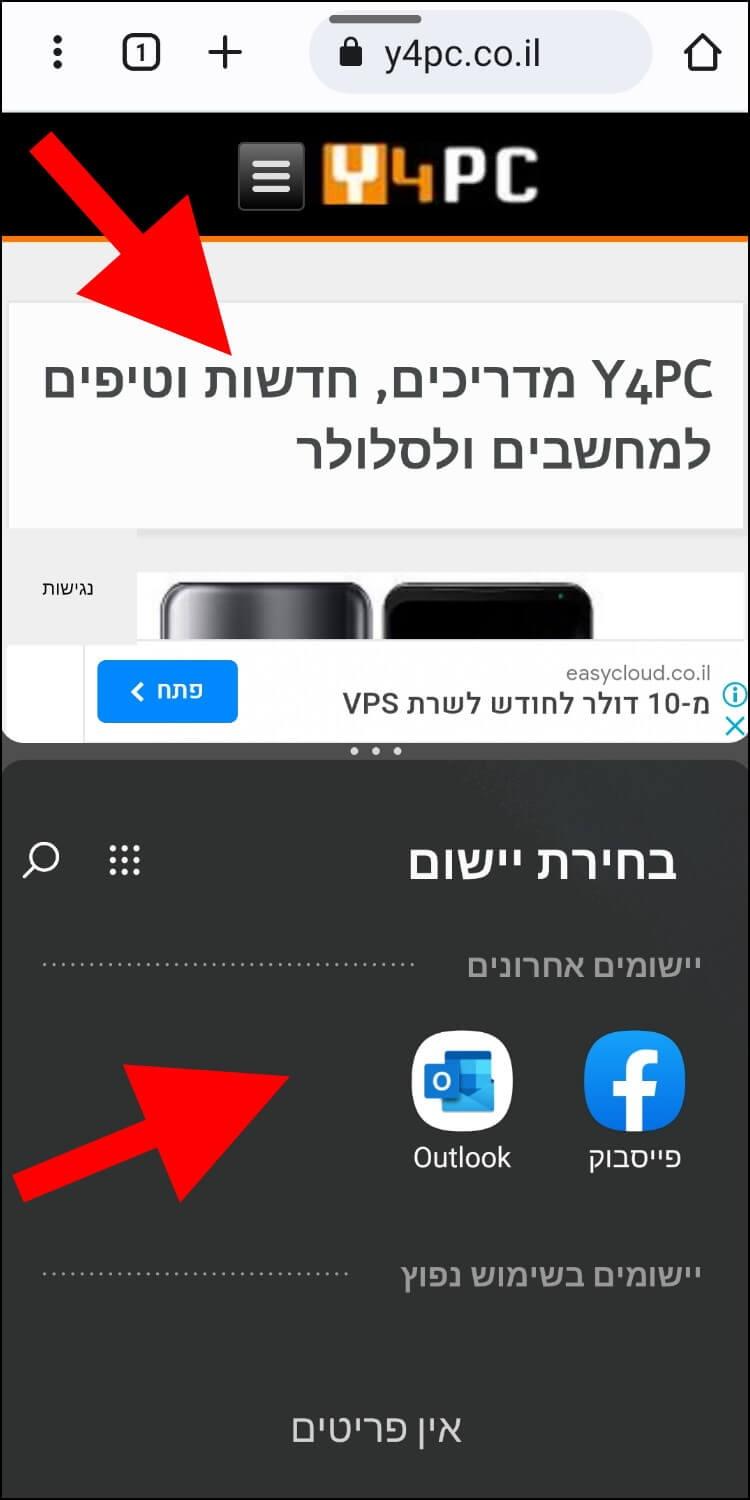
כדי לצאת ממצב מסך מפוצל, לחצו לחיצה ארוכה על הקו המפריד שנמצא בין שתי החלונות ולאחר מכן, גררו את החלון שנמצא בחלק התחתון של המסך לכיוון מטה עד שהוא ייעלם ואז רק החלון שנמצא בחלק העליון יישאר על המסך.
אם תרצו להישאר עם האפליקציה שפתחתם בחלון שנמצא בחלק התחתון של המסך, לחצו לחיצה ארוכה על הקו המפריד שנמצא בין שתי החלונות ולאחר מכן, גררו את החלון שנמצא בחלק התחתון של המסך לכיוון מעלה עד שהחלון שנמצא בחלק העליון ייעלם מהמסך.
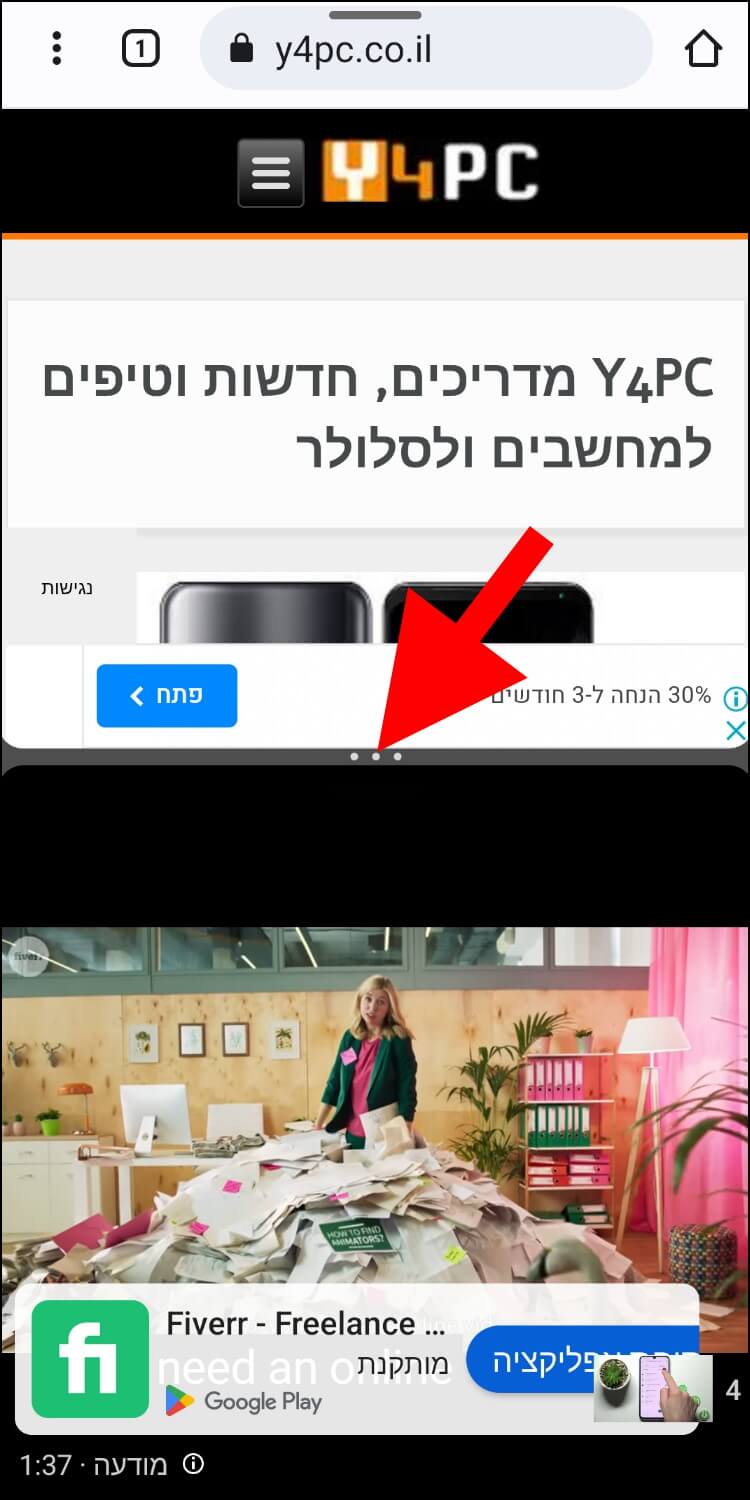
כעת, תוכלו להמשיך לעבוד עם מכשיר הגלקסי שלכם כרגיל.